苹果蓝牙手动关机重启的步骤是什么?
- 难题大全
- 2025-05-22
- 39
在现代生活中,苹果产品的蓝牙功能已成为日常使用中不可或缺的一部分。无论是连接无线耳机、键盘还是其他蓝牙设备,都离不开稳定的蓝牙连接。但有时候,我们可能需要手动关闭蓝牙功能,进行重启以解决某些问题。手动关机重启苹果蓝牙设备的步骤是怎样的呢?本文将详细指导您完成这一过程,并解答一些可能遇到的问题。
了解苹果蓝牙设备
在开始之前,您需要知道,苹果蓝牙设备包括但不限于iPhone、iPad、MacBook等。尽管它们都属于苹果生态系统,但不同设备的操作步骤可能会有所不同。本文将主要针对iPhone进行讲解,同时对其他设备的步骤做简单介绍。
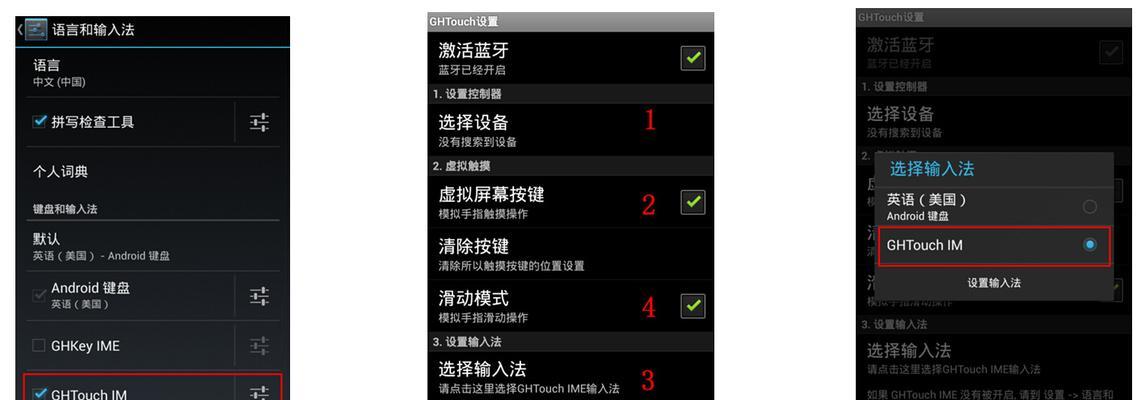
手动关机重启iPhone蓝牙的步骤
1.关闭蓝牙功能
如果您的目的是关闭蓝牙,可以按照以下步骤进行:
1.打开您的iPhone。
2.滑动屏幕至“控制中心”,可以通过上滑主屏幕或从屏幕右上角下滑来实现。
3.长按蓝牙图标,然后点击“关闭蓝牙”按钮。
2.手动重启蓝牙
若需重启蓝牙,步骤如下:
1.先关闭蓝牙功能。
2.稍等片刻,例如30秒。
3.重新打开蓝牙功能,回到设置>蓝牙,将蓝牙开关滑动到“开”的位置。
3.使用飞行模式重启蓝牙
通过开启飞行模式也可以实现蓝牙的临时关闭与重启:
1.打开“设置”应用。
2.进入“飞行模式”选项。
3.开启飞行模式,等待数秒后关闭飞行模式。
4.重新开启蓝牙。
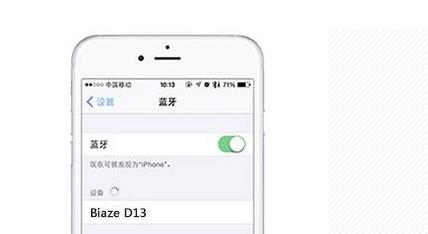
针对其他苹果设备的蓝牙重启步骤
iPad和MacBook:步骤类似,通常在系统偏好设置或控制中心中找到蓝牙设置并关闭。在iPad上,您可以使用“设置”>“蓝牙”来关闭蓝牙;MacBook则在“系统偏好设置”>“蓝牙”中操作。
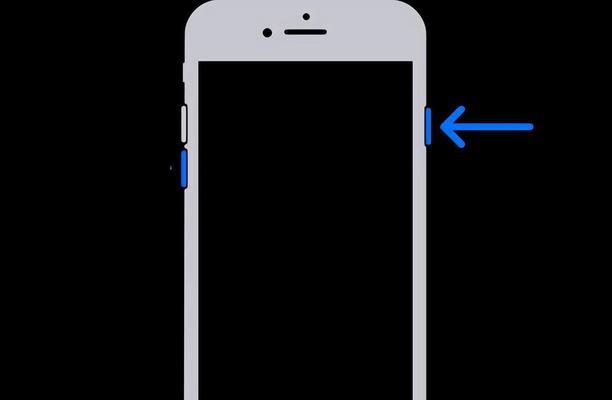
常见问题与解决方案
Q:手动重启蓝牙有什么好处?
A:手动重启蓝牙可以解决连接问题,刷新蓝牙设备列表,有时候可以解决蓝牙连接不稳定或无法连接的问题。
Q:为什么有时候蓝牙设备无法找到?
A:可能的原因包括距离太远、干扰过多、蓝牙功能未开启或设备本身存在问题。尝试重启蓝牙或设备有时能解决这类问题。
Q:iPhone蓝牙开启后显示为“搜索中”,怎么回事?
A:这可能是因为您的iPhone正在尝试搜索附近的蓝牙设备。如果长时间显示为“搜索中”,请尝试关闭并重新开启蓝牙。
结语
通过以上步骤,您可以轻松地手动关机重启苹果蓝牙设备,解决一些常见的连接问题。无论是iPhone、iPad还是MacBook,掌握蓝牙的正确管理方式,可以让您的苹果设备使用体验更加顺畅。当然,在遇到具体问题时,也可以根据本文提供的常见问题解答,尝试相应的解决办法。希望本文能帮助您更好地使用苹果蓝牙设备。
版权声明:本文内容由互联网用户自发贡献,该文观点仅代表作者本人。本站仅提供信息存储空间服务,不拥有所有权,不承担相关法律责任。如发现本站有涉嫌抄袭侵权/违法违规的内容, 请发送邮件至 3561739510@qq.com 举报,一经查实,本站将立刻删除。